2024/04/17阅读数(7546)评论数(0)
一、适用群体
运营,客服
二、功能介绍
处理亚马逊买家售后等邮件,有些是非常机械的,比如问物流情况等,如果是自己回复,可能会准备一个表格,保存模板,等到要用的时候,直接复制粘贴,然后修改其中的一小部分内容。
虽然这样做也挺方便,但还可以再提提效率!
使用优麦云的【邮件模板】功能,可以直接添加不同站点、不同语言的邮件模板,且可以在邮件中添加不同变量,如:收件人昵称、订单编号、下单日期、商品名称等,在使用时,系统自动填充对应的信息,减少人工编辑时间,提高回复效率!
使用路径:客服邮件 -> 邮件消息 -> 回复邮件
三、使用场景
- 保存邮件回复模板
- 回复邮件时,自动填充回复内容
四、操作指南
1. 新增邮件模板
我们可以保存不同站点、不同语言的邮件模板。并且,一个模板可以添加应用于多个站点。
以添加 “美国站-回复物流进度” 的邮件模板为例。
进入“邮件模板”功能页,点击【新增模板】,进入创建页面。
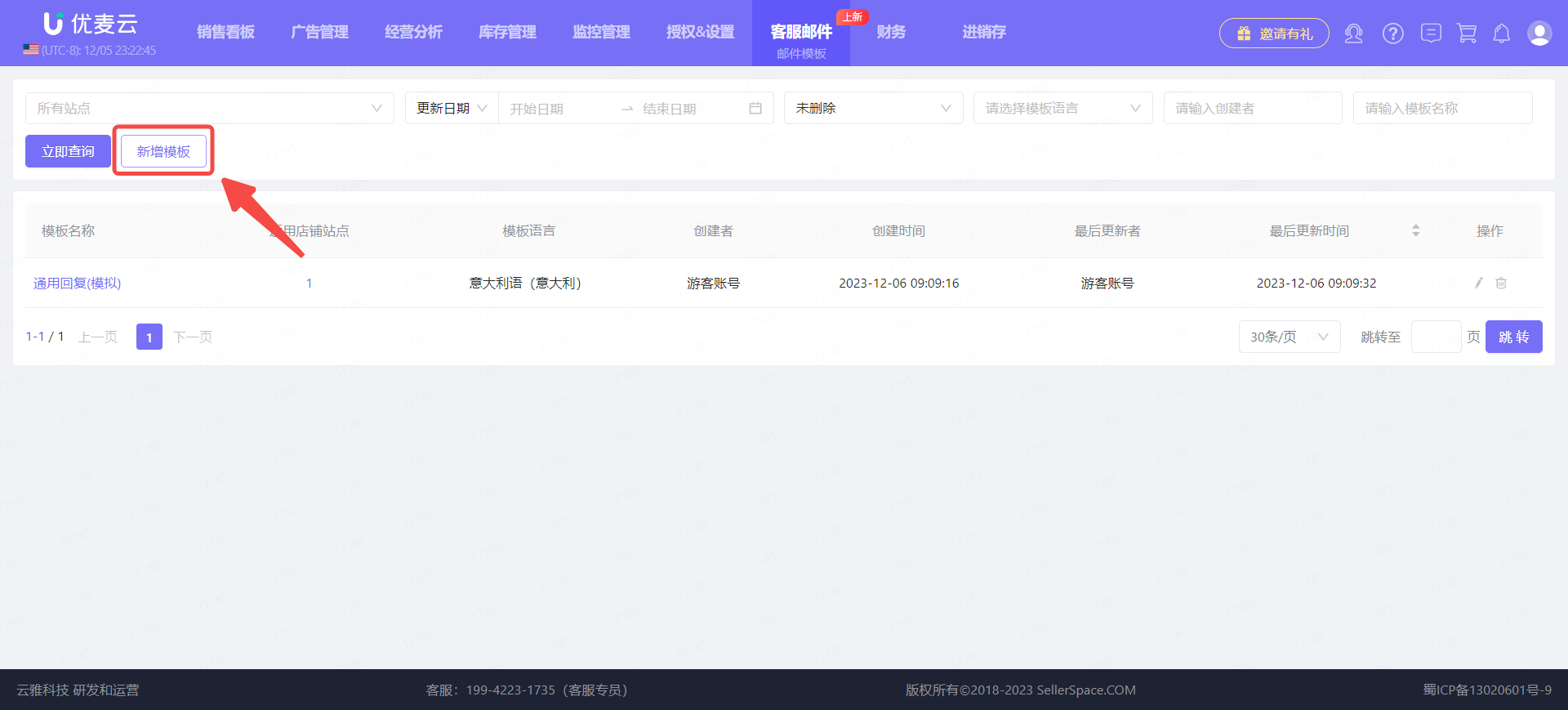 +
+
进入“新增邮件模板”页面,
首先,填写模板名称。
建议填写一个简单易区分的名称。最长字符:30字。
我们此次是创建回复物流进度的模板,因此可以填写:美国站 - 物流进度回复。
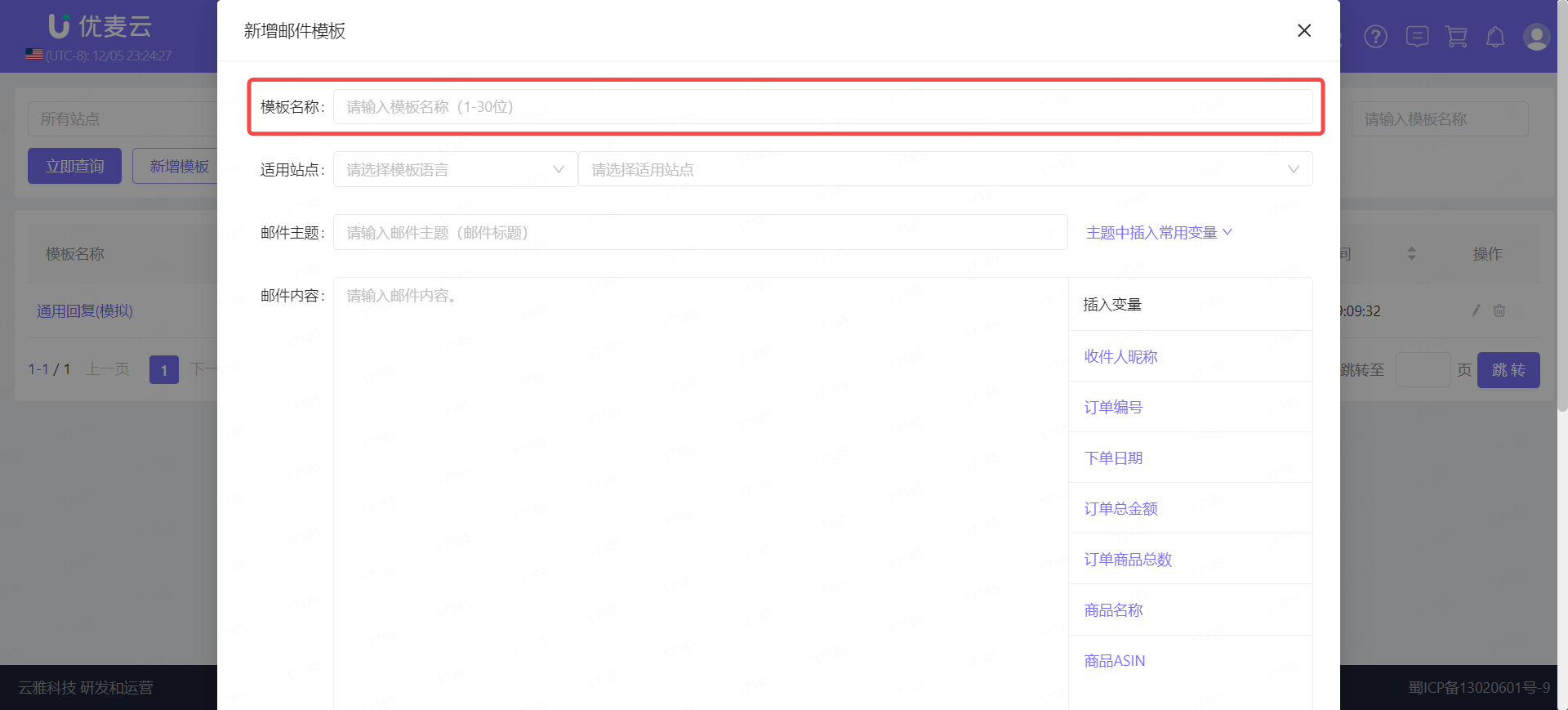 +
+
接着,选择适用的站点和模板语言。
模板语言:支持英语(美式)、英语(加拿大)、英语(英式)、德语(德国)、法语(法国)、意大利语(意大利)、西班牙语(西班牙)、英语(印度)、日语(日本)、中文(中国)、英语(澳大利亚)、英语(阿联酋)、英语(新加坡)、荷兰语(荷兰)、葡萄牙语(巴西)、瑞典语(瑞典)、波兰语(波兰)、土耳其语(土耳其)。
适用站点:当前所有的已授权站点。
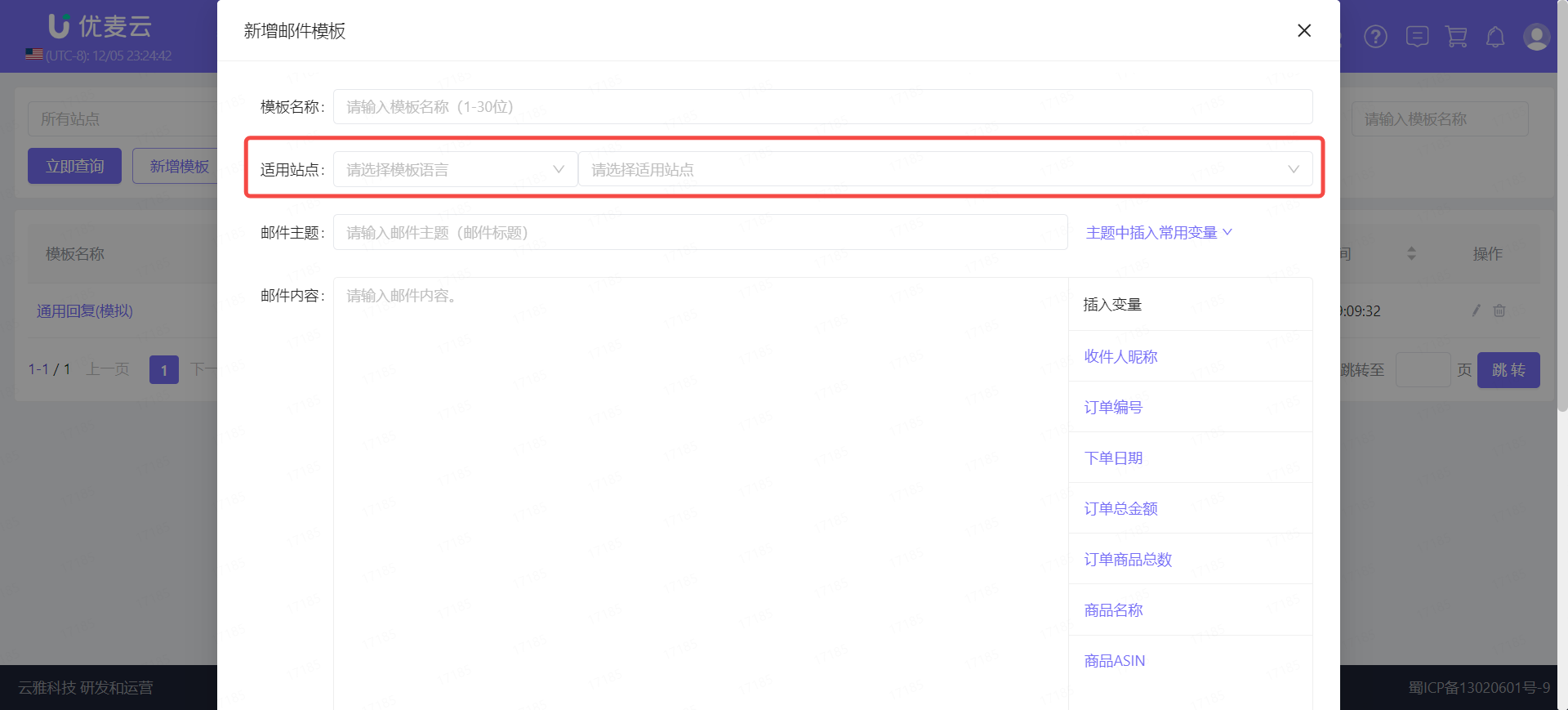 +
+
此次我们是添加的美国站点”的邮件模板,因此选择语言:英语(美式),和所有已授权美国站。
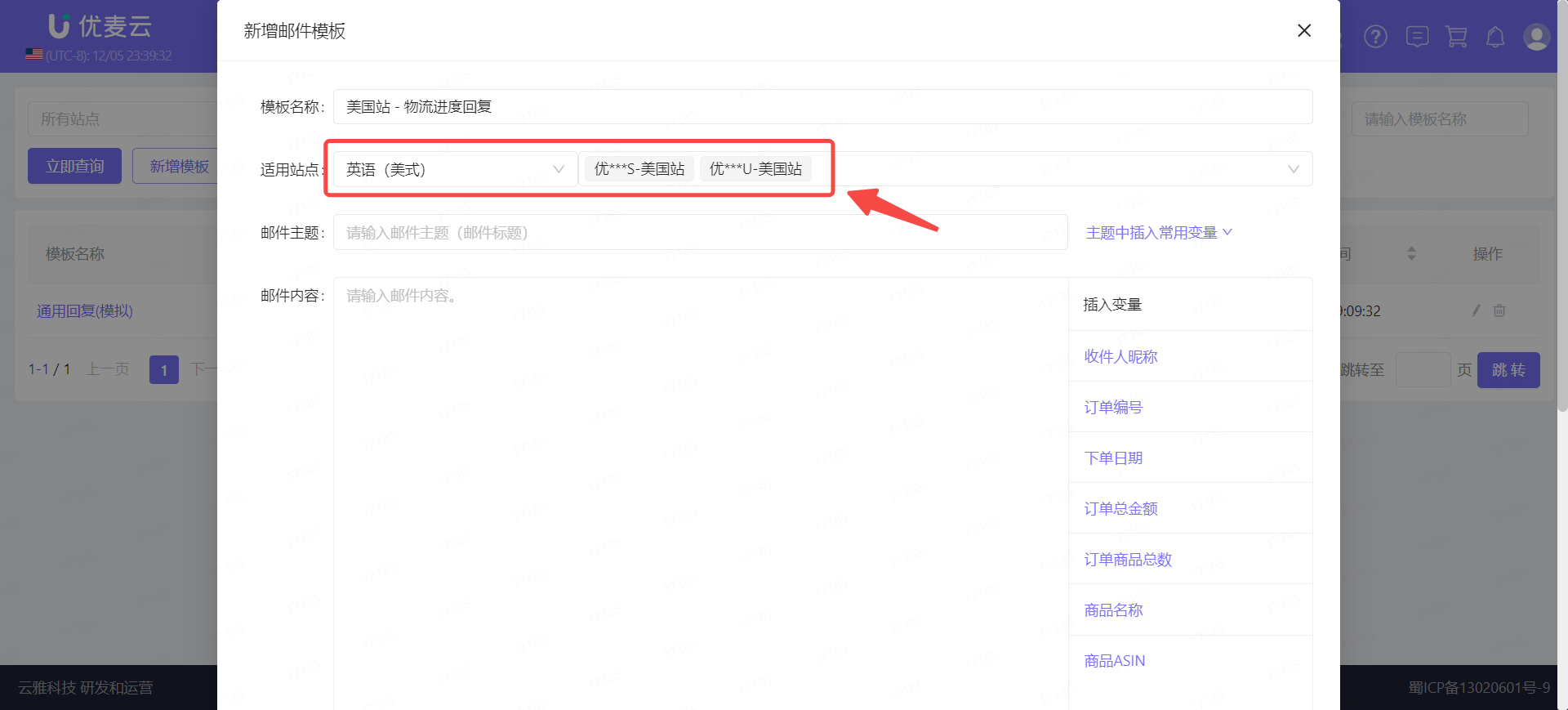 +
+
然后,填写邮件主题(标题)。
我们可以在邮件标题中,插入不同的变量,如:收件人昵称、订单编号、下单日期、订单总金额、订单商品总数、商品名称、商品ASIN。插入后,在使用时,系统会自动填充对应的信息,不用再手动复制粘贴。
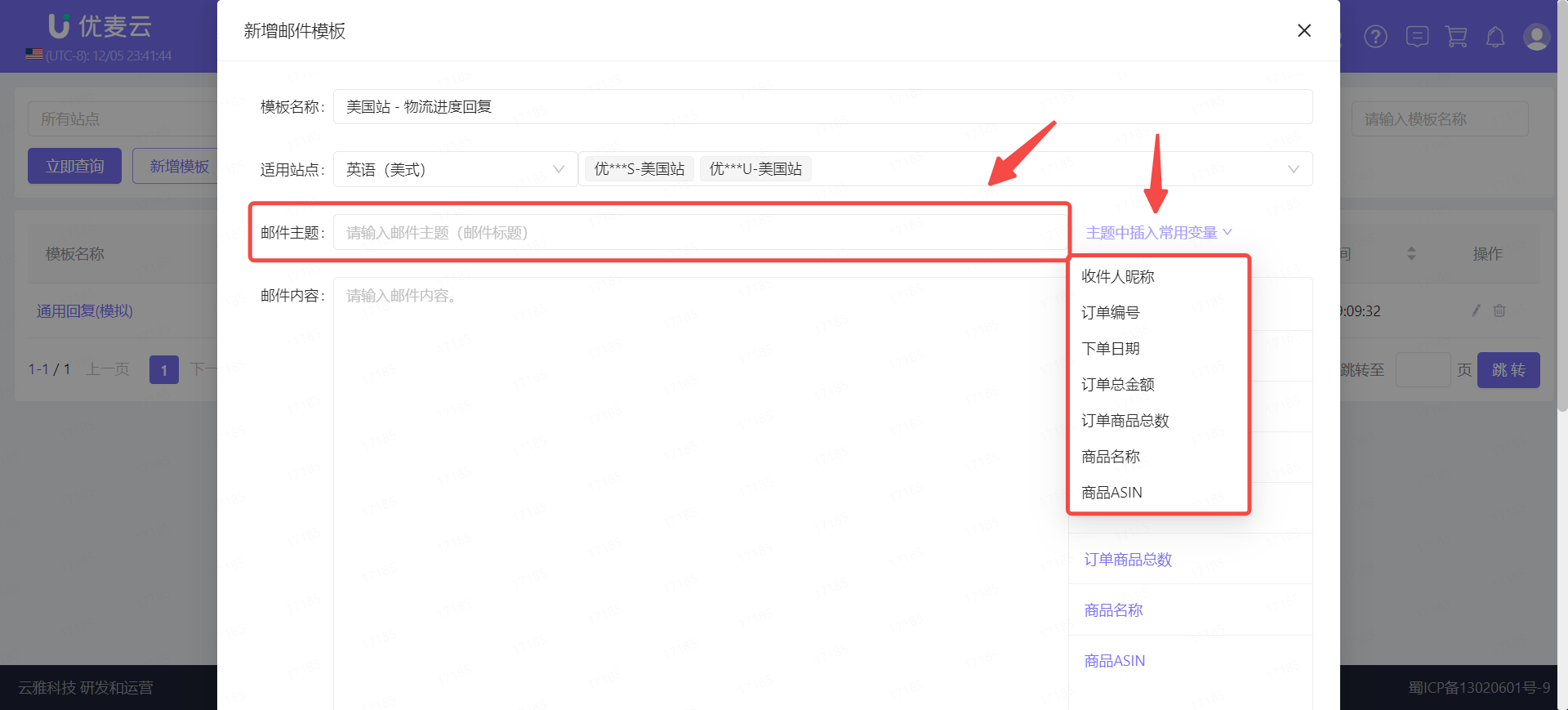 +
+
此次我们是添加回复物流进度的模板,因此邮件主题可以填写为:Reply Regarding the Logistics Inquiry for Order [Order Number]。
在输入时,订单编号处,直接用常用变量【订单编号】代替。
点击常用变量【订单编号】,即可添加。
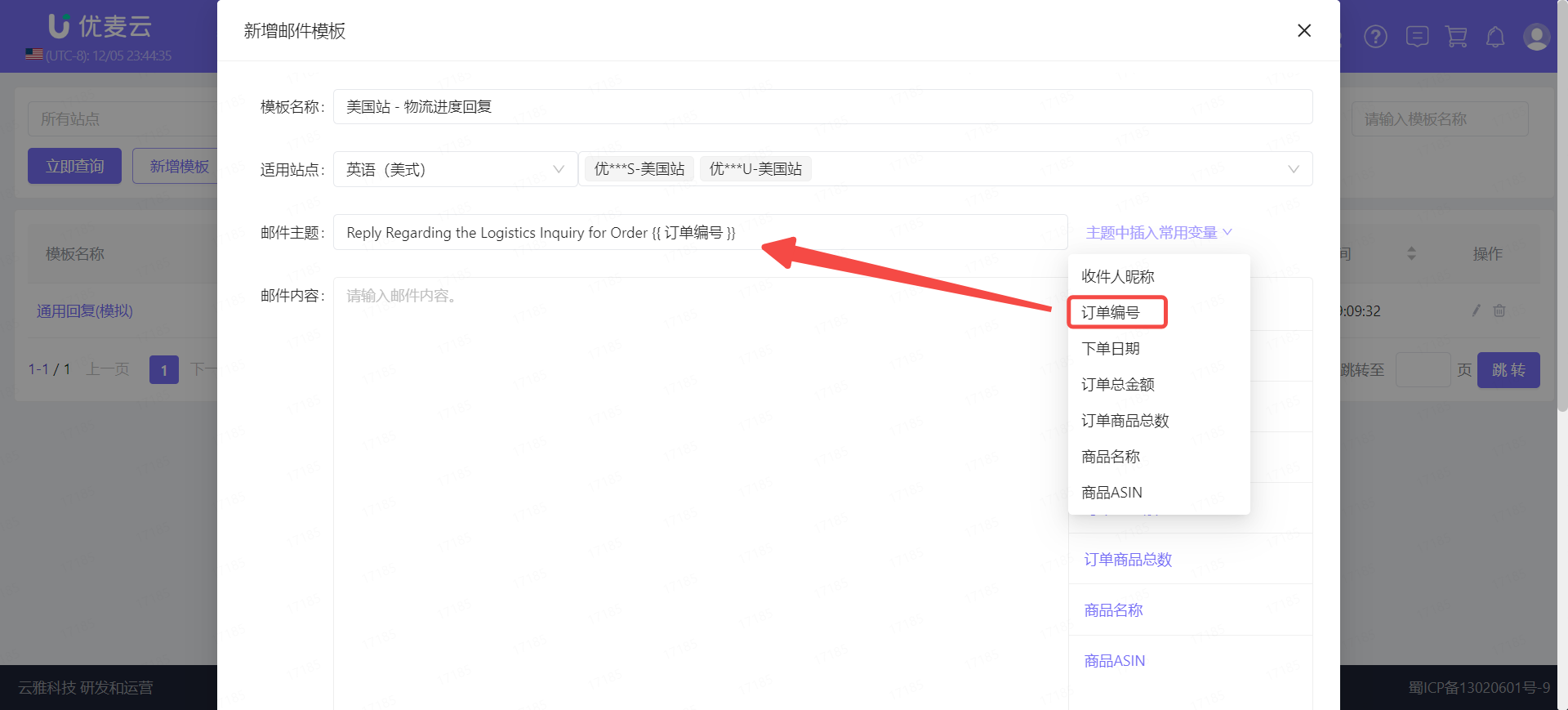 +
+
最后,输入邮件内容。
同邮件主题一样,邮件内容,也支持插入变量:收件人昵称、订单编号、下单日期、订单总金额、订单商品总数、商品名称、商品ASIN。
这里需要注意:
- 邮件内容的语言,系统不会自动翻译为站点语言。
- 优麦云是通过亚马逊发送邮件给买家,请不要在消息中包含HTML或链接(URL)。
- 我们只能为完成订单或回复顾客询问联系买家,不能为营销或促销而联系买家。
- 若非必要请勿使用[remove, delete, update, feedback, review, comment, prromotion, free, cheap, important, addition, information]等敏感词汇。
- 请勿添加营销促销信息。
- 请勿使用奖励或者引导用户只留好评
- 请勿要求客户移除或修改评论。
- 请勿添加与完成订单无关的链接等信息,包括退订站内信的链接。、商标、亚马逊站外链接。
- 请谨慎使用此功能,避免造成不必要的损失与纠纷。
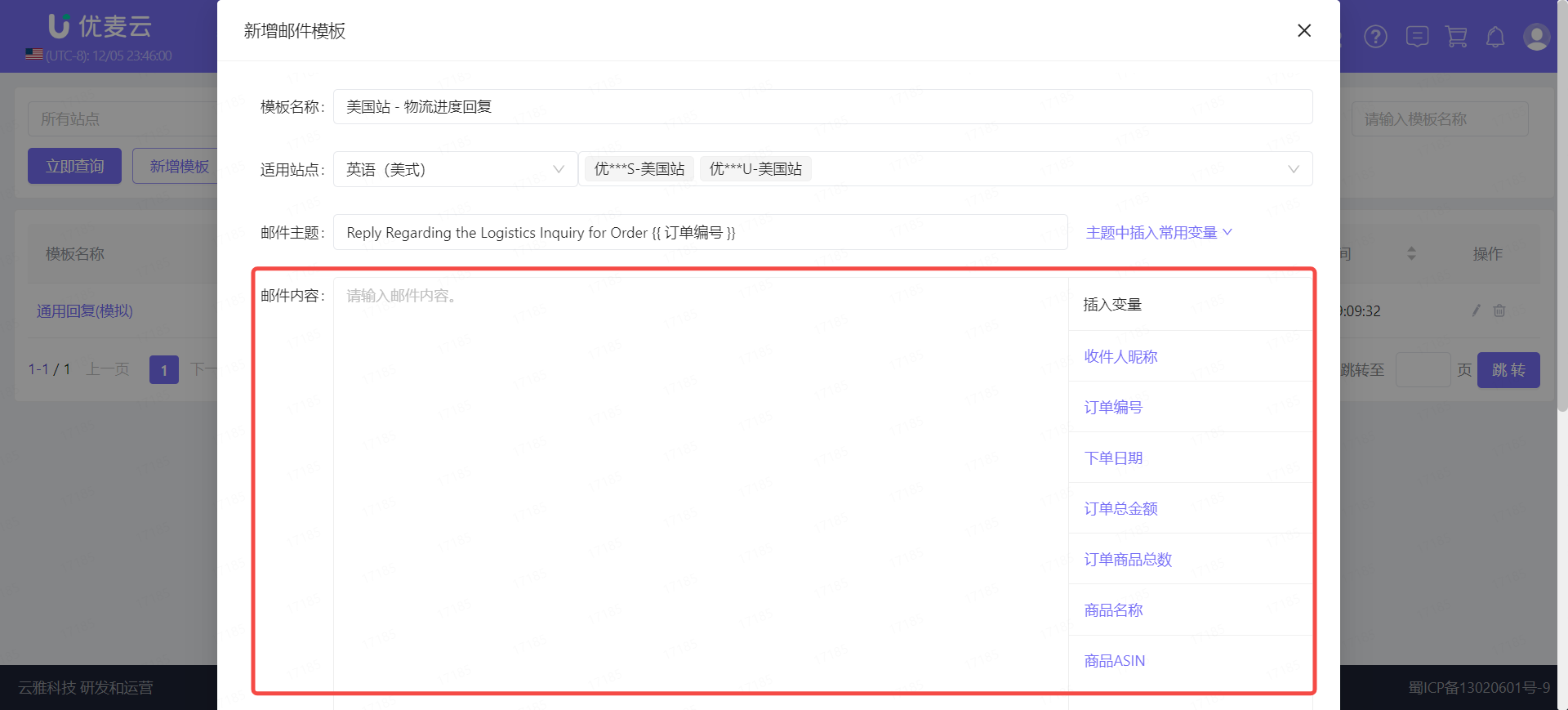 +
+
此次我们是添加回复物流进度的模板,邮件内容为展示如下,在对应变量信息处,用变量代替,以便系统自动识别并填充。
非自动填充的内容,可以自行标注一下,在回复时输入。
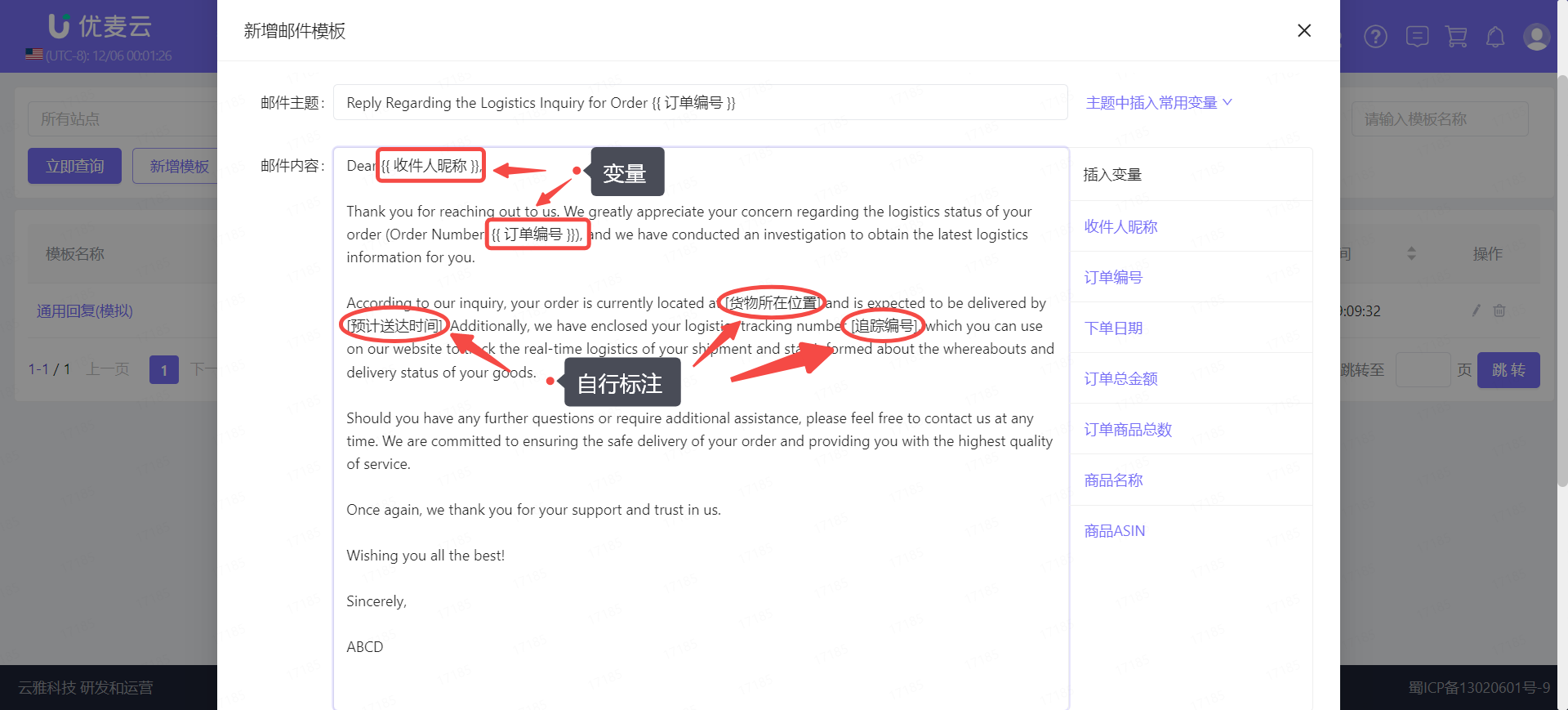 +
+
填写完成后,确认所有信息无误,点击【创建模板】,保存即可。
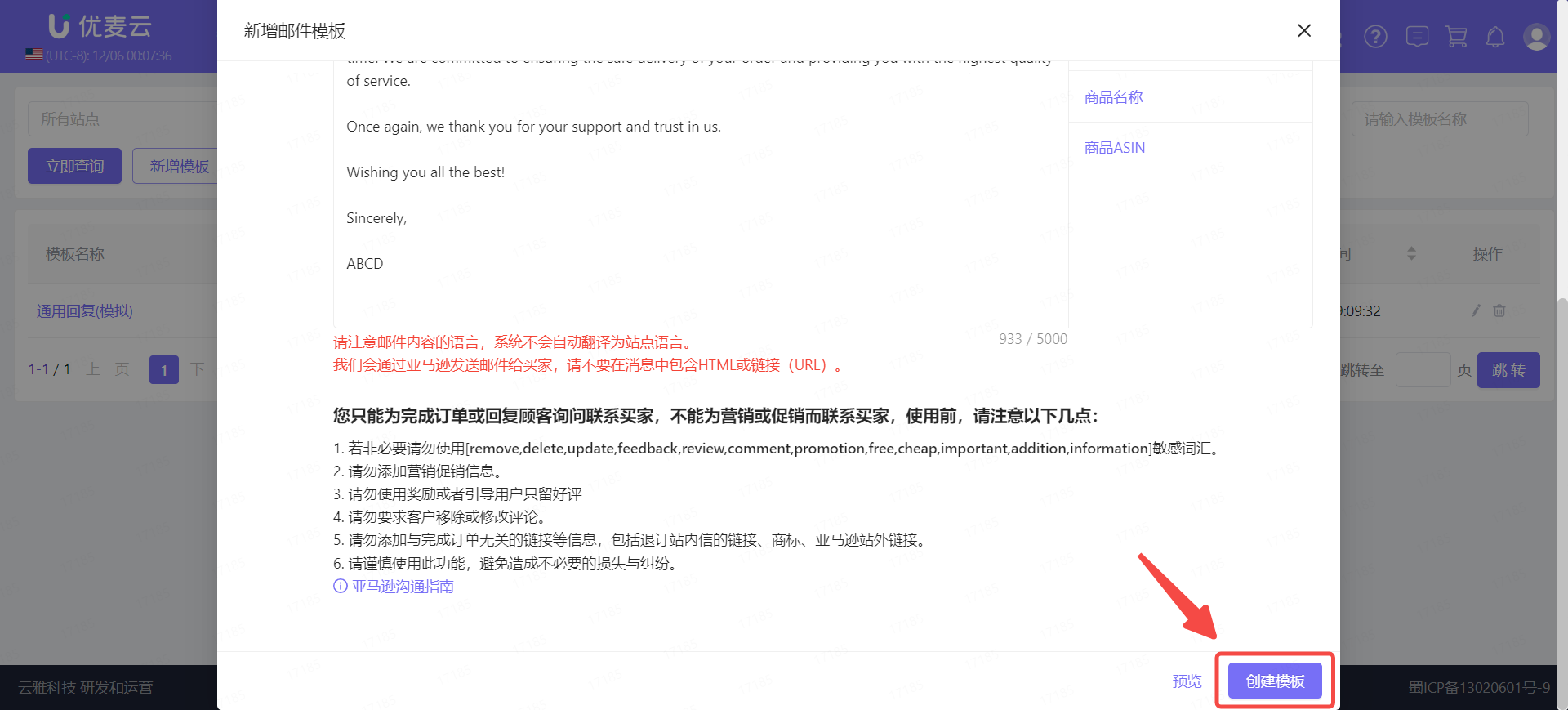 +
+
创建好后,我们就可以在回复邮件时,选择该模板进行回复。
使用路径:客服邮件 -> 邮件消息 -> 回复邮件
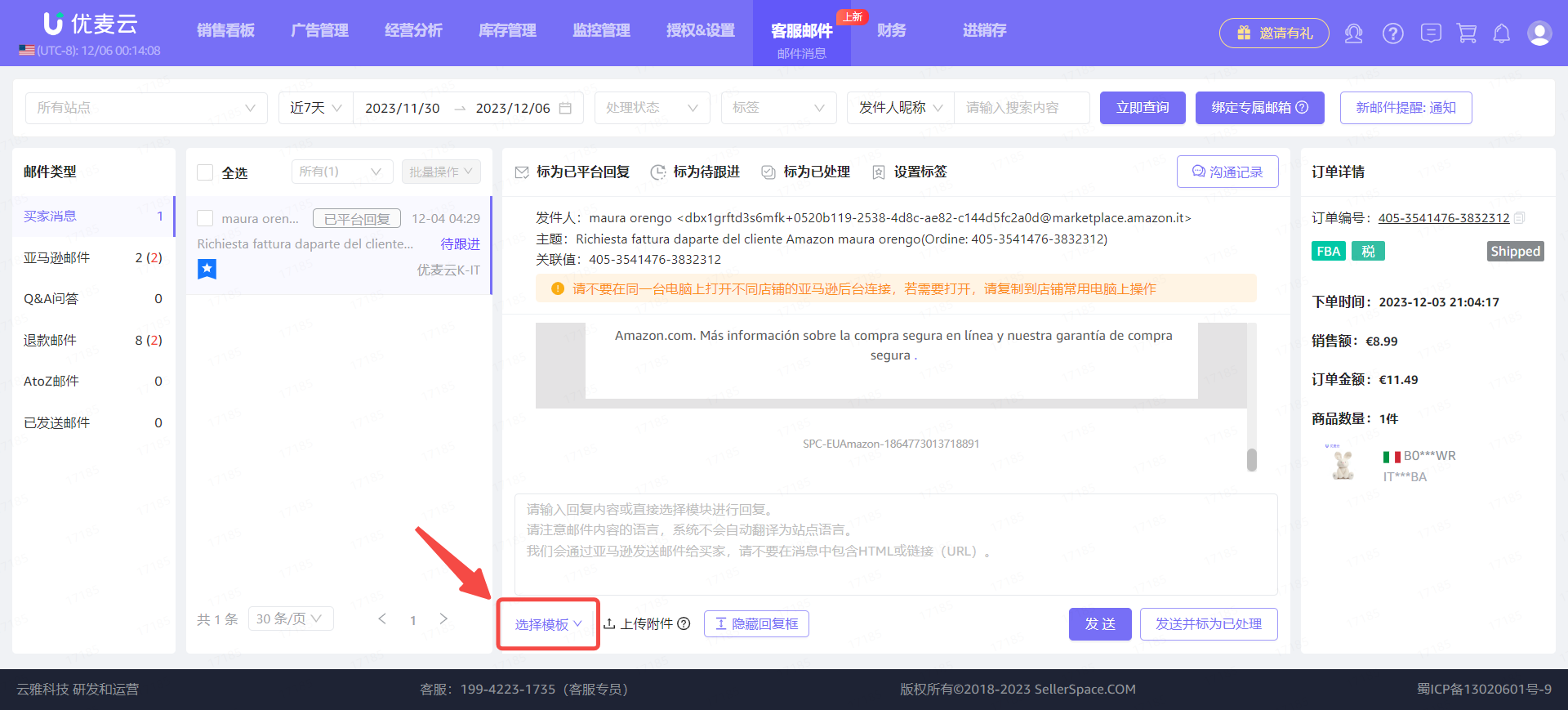 +
+
2. 管理邮件模板
我们创建好的模板,支持直接“预览模板信息”、“修改模板内容”,和“删除邮件模板”。
① 查看邮件模板
通过上方筛选栏,找出要查看的模板。
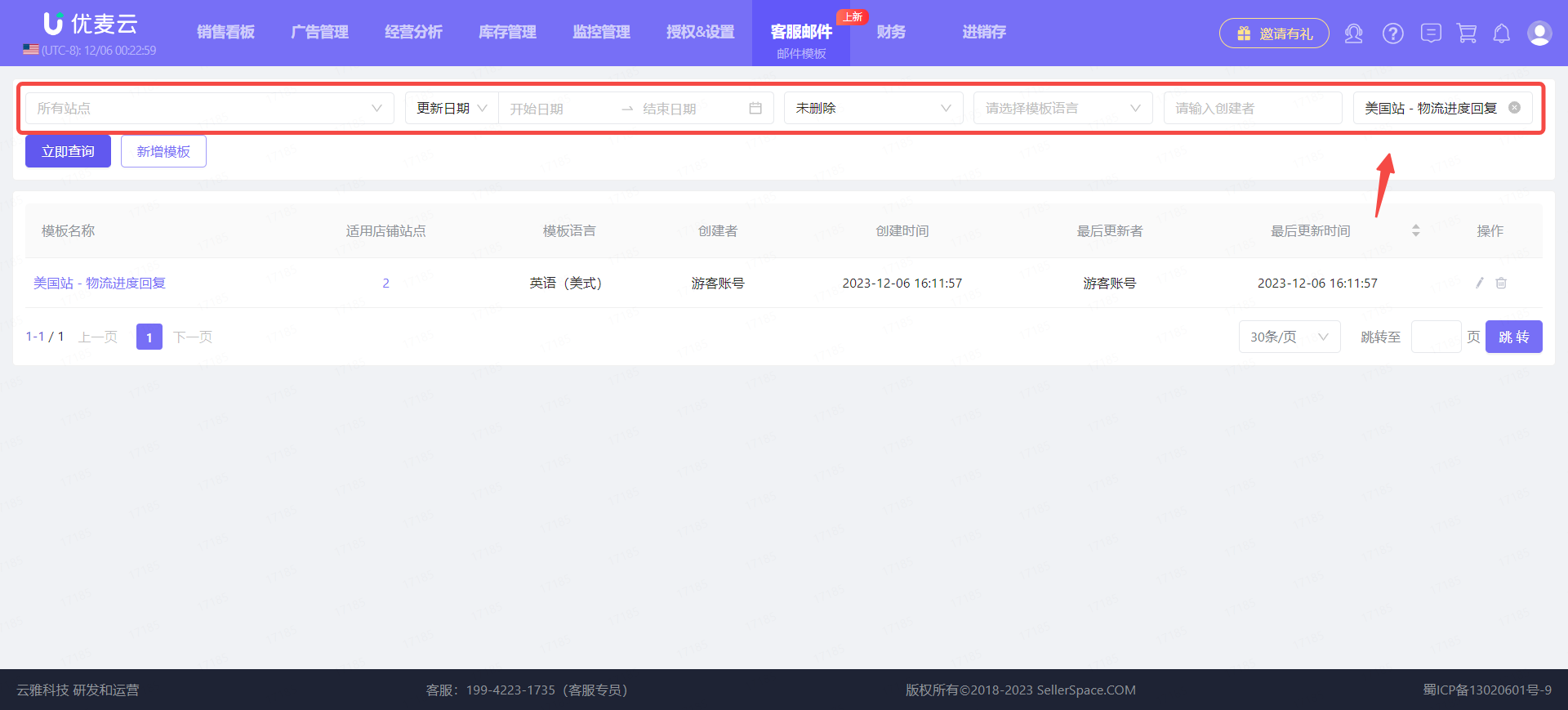 +
+
我们可以直接查看邮件模板的基础信息,包括:模板名称、模板语言、创建者等等。
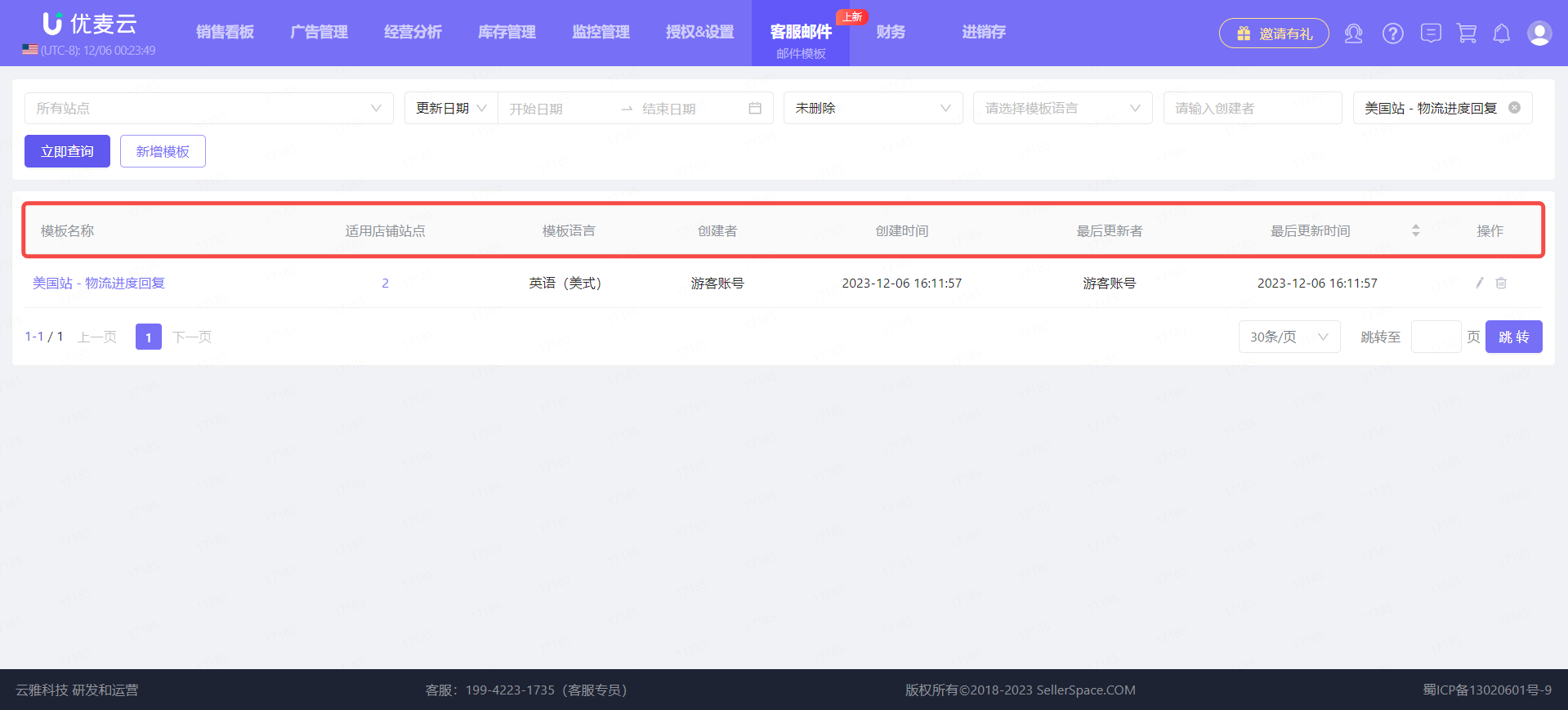 +
+
鼠标悬停模板名称,可以预览邮件内容。
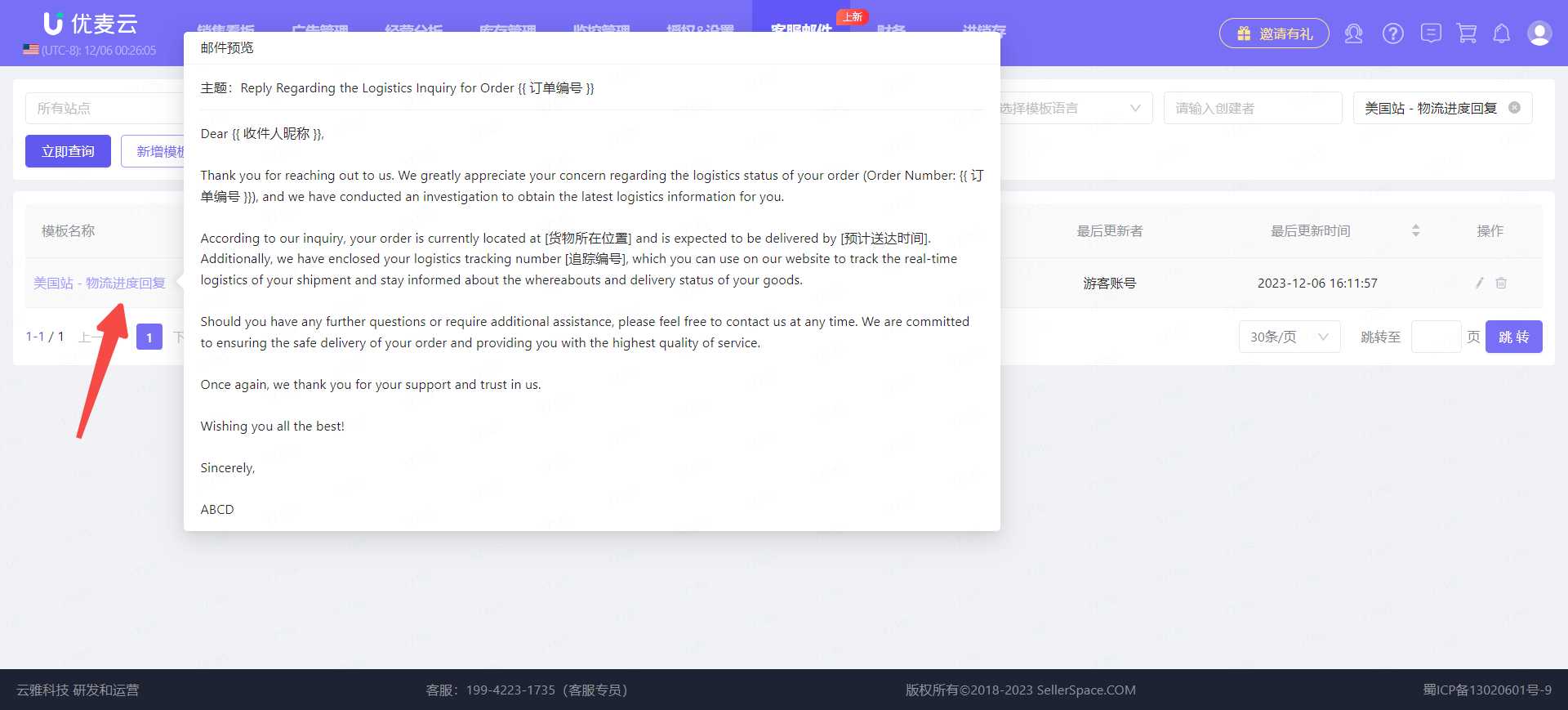 +
+
鼠标悬停适用店铺站点数字,可以查看用于哪些站点。
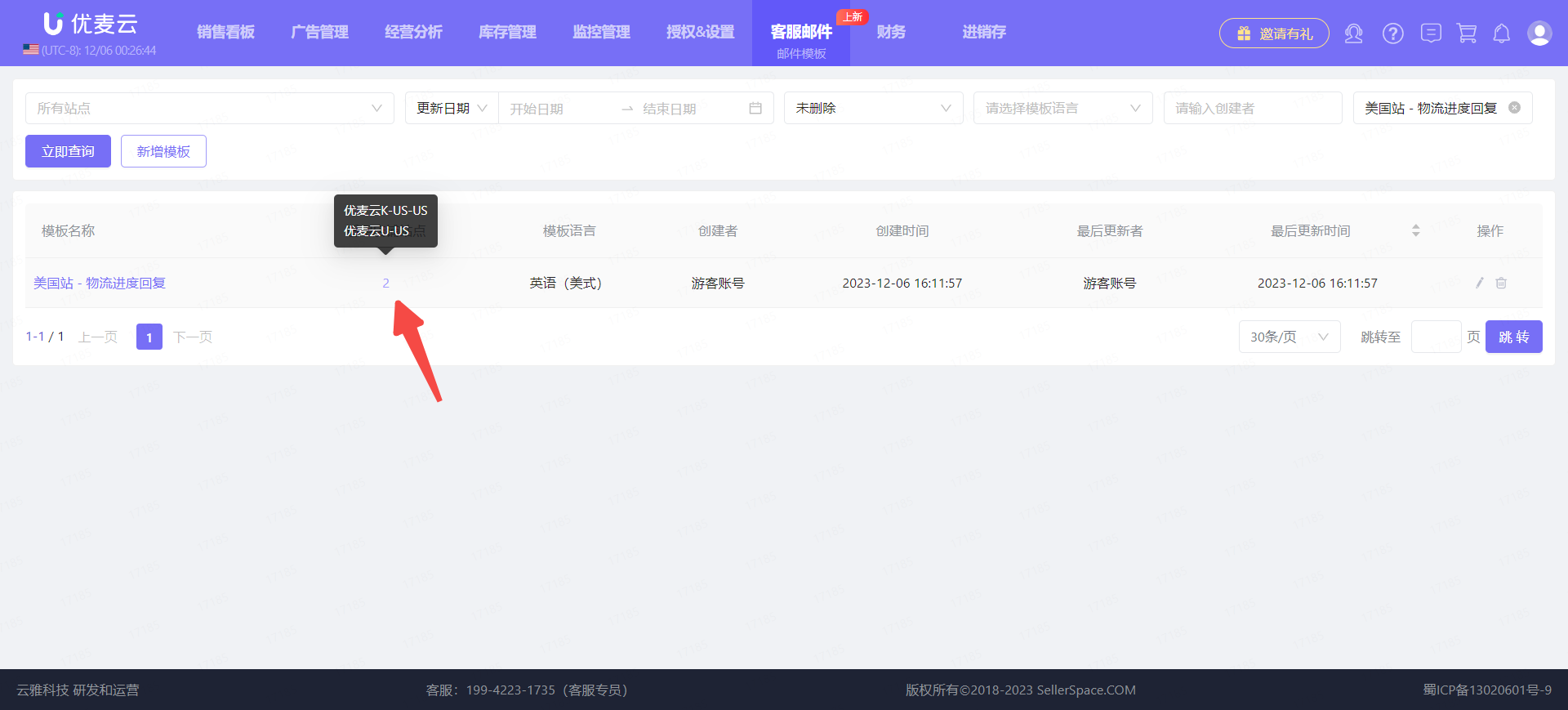 +
+
② 修改模板内容
如果我们需要修改模板,点击右侧的修改按钮,即可进入修改页面。
编辑方式与新增时一致。
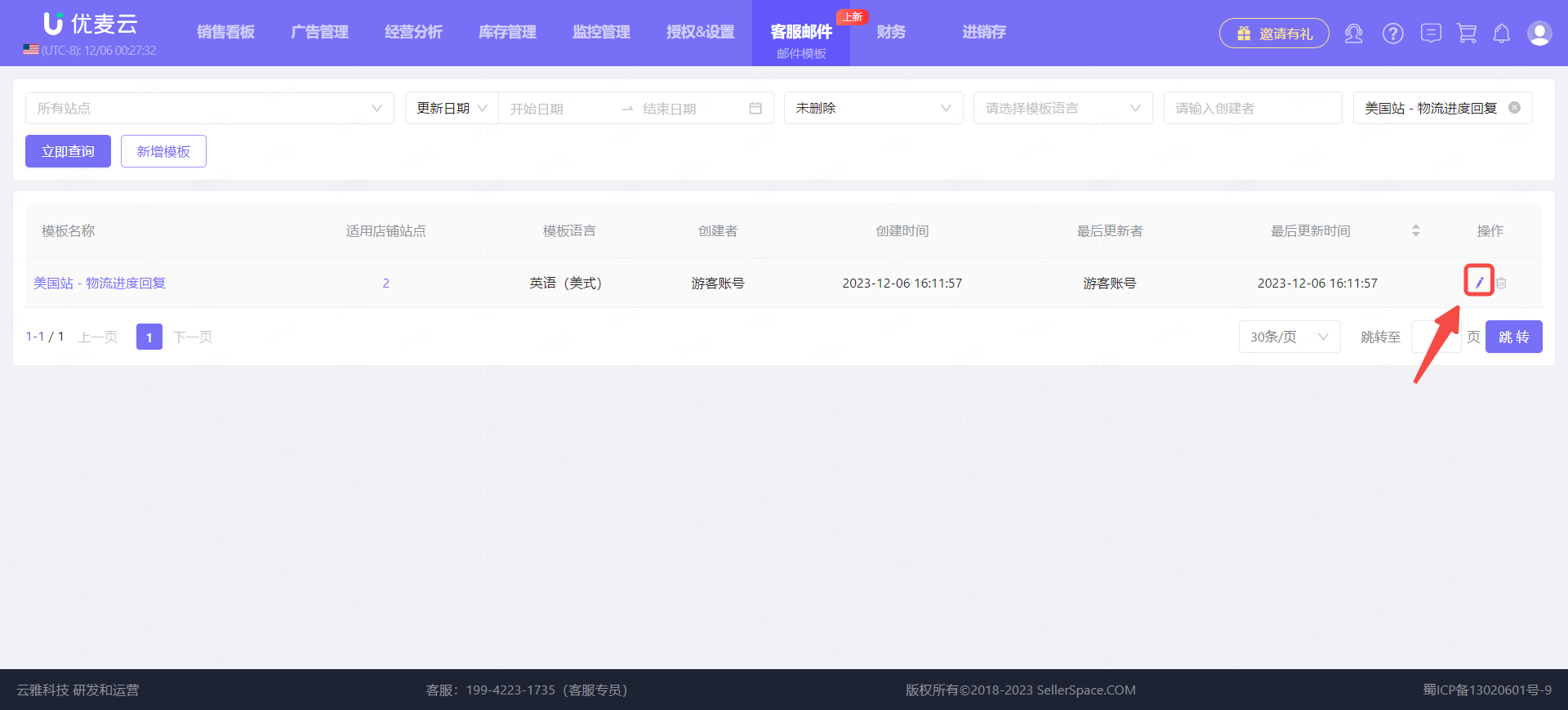 +
+
修改模板:
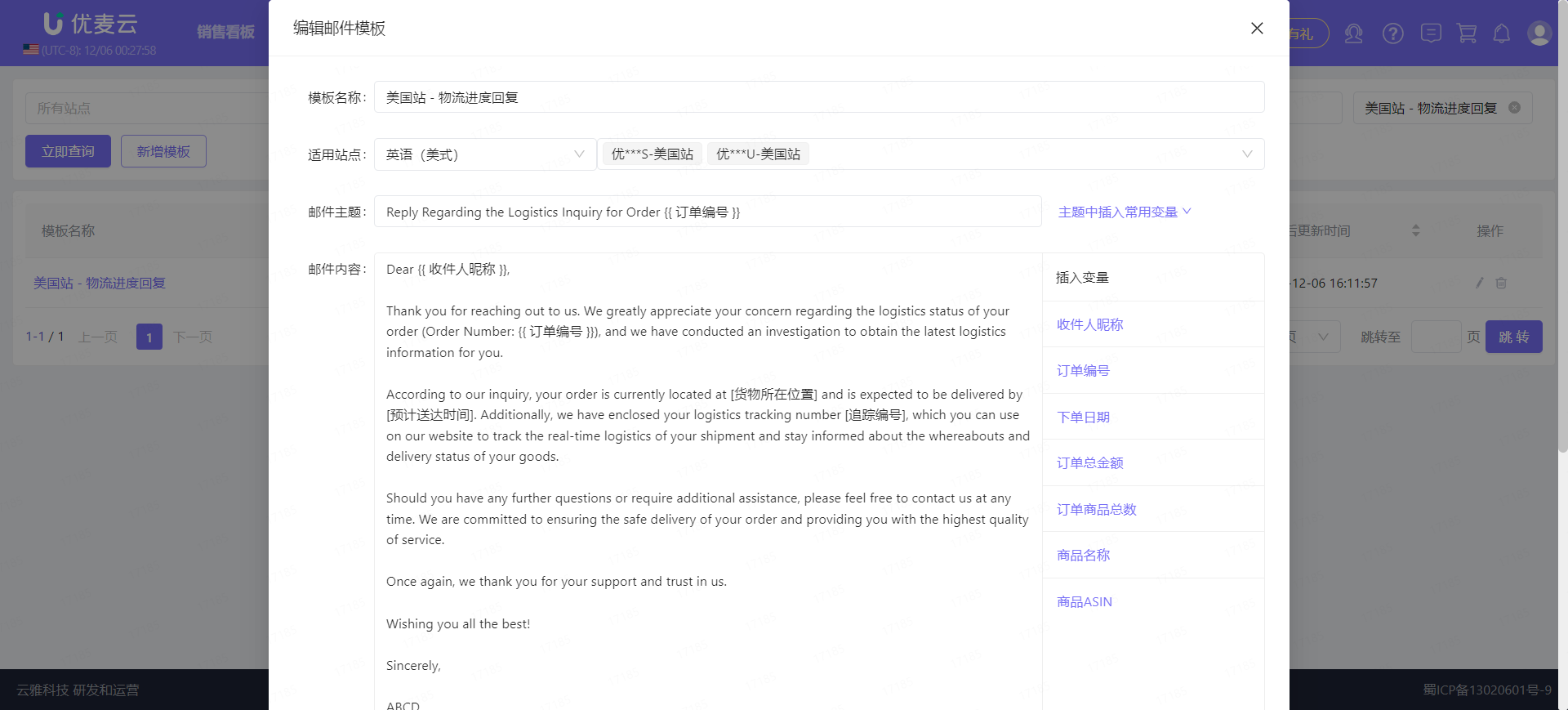 +
+
③ 删除邮件模板
当我们不想要某个模板,可以选择删除(假删,仅不显示)。这里需要注意,删除后不可恢复。
找到要删除的模板,点击右侧的【删除】按钮,一键删除。
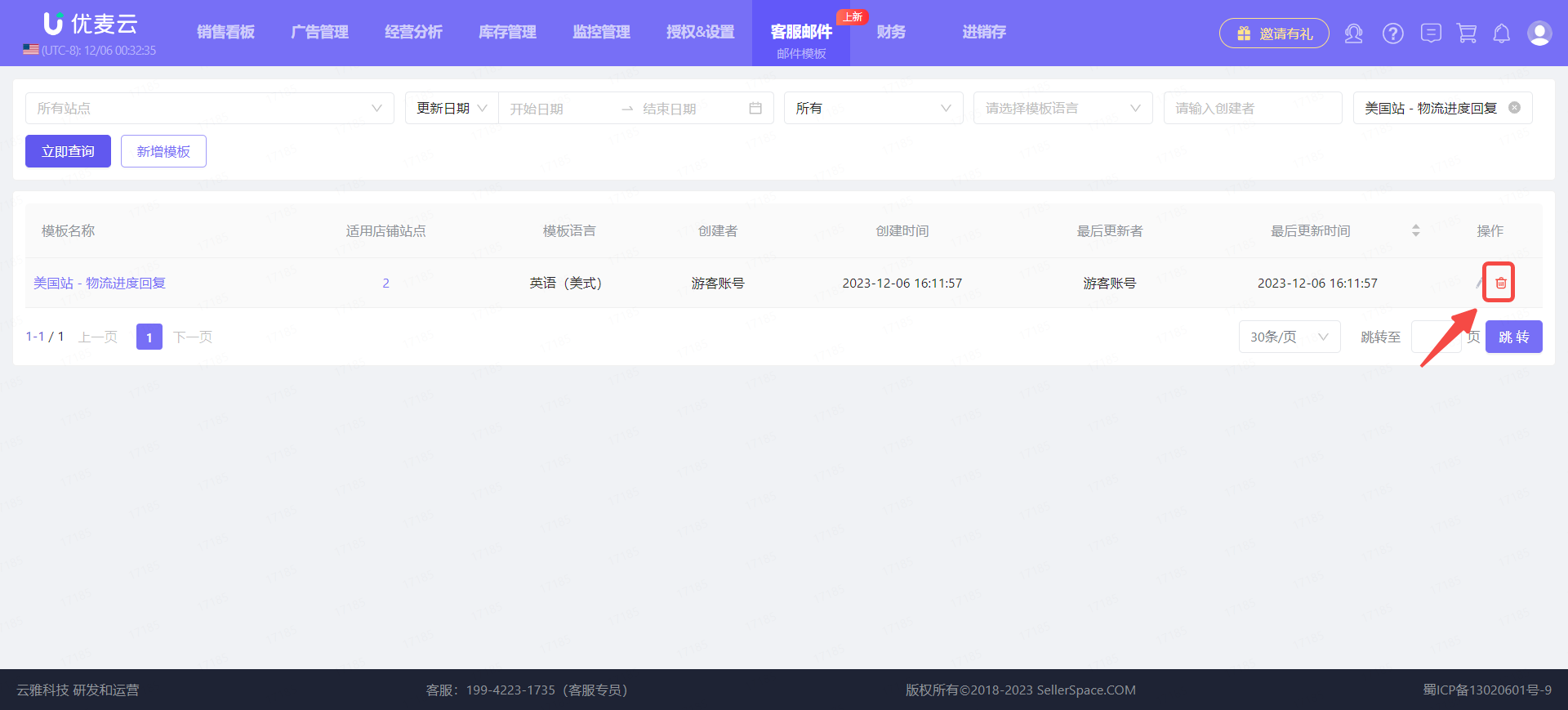 +
+
删除操作为仅不显示,模板依然会保存在系统中。我们可以筛选【已删除】的模板,查看它们的内容。
比如:鼠标悬停模板名称,查看具体邮件内容等。
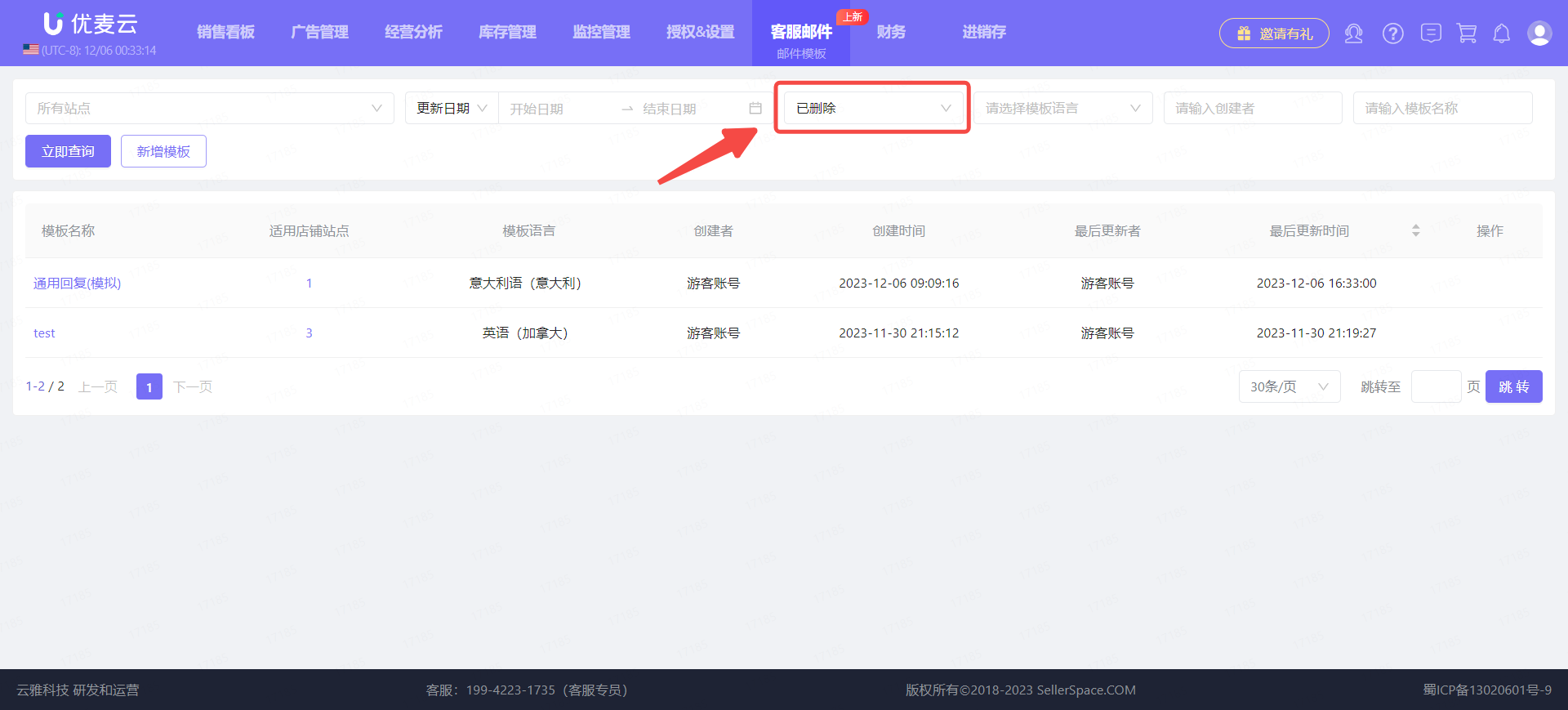 +
+







